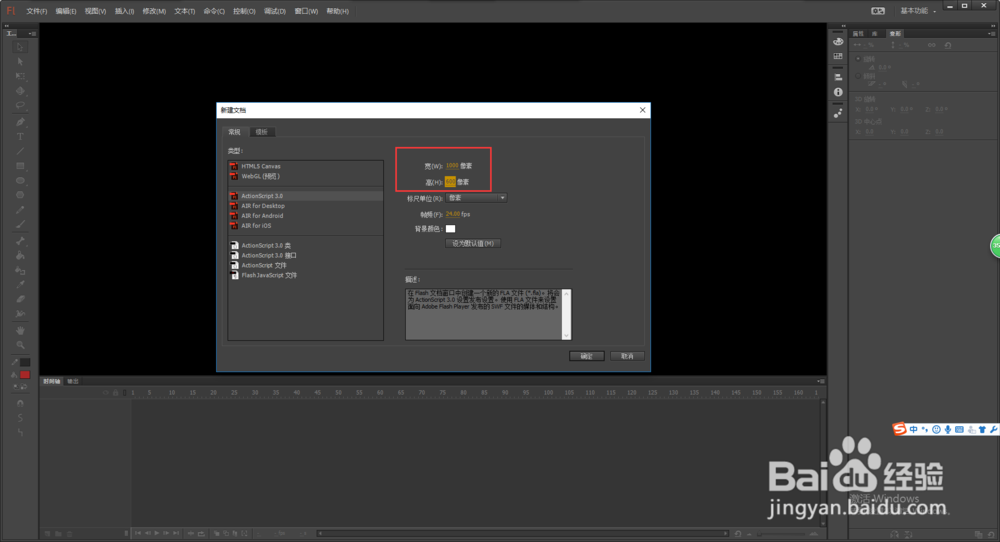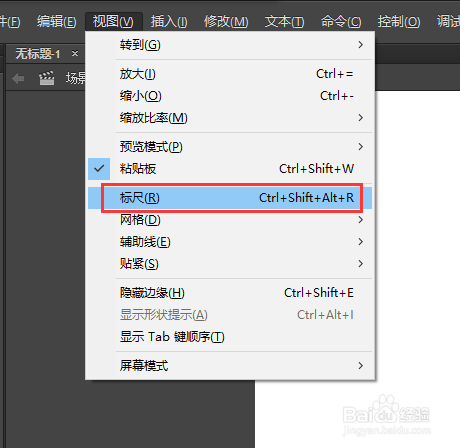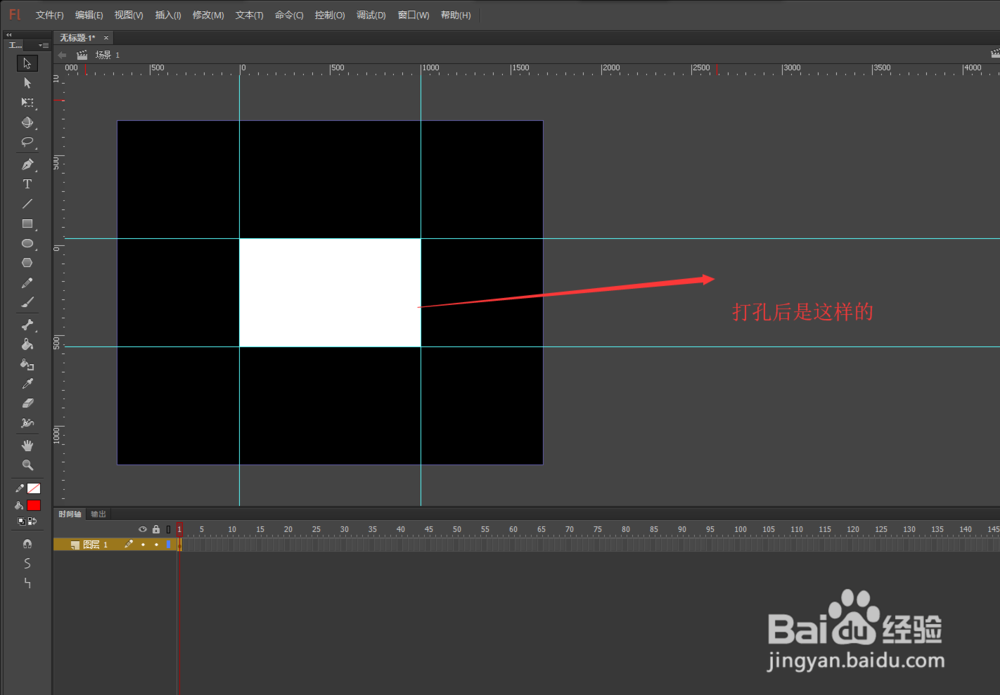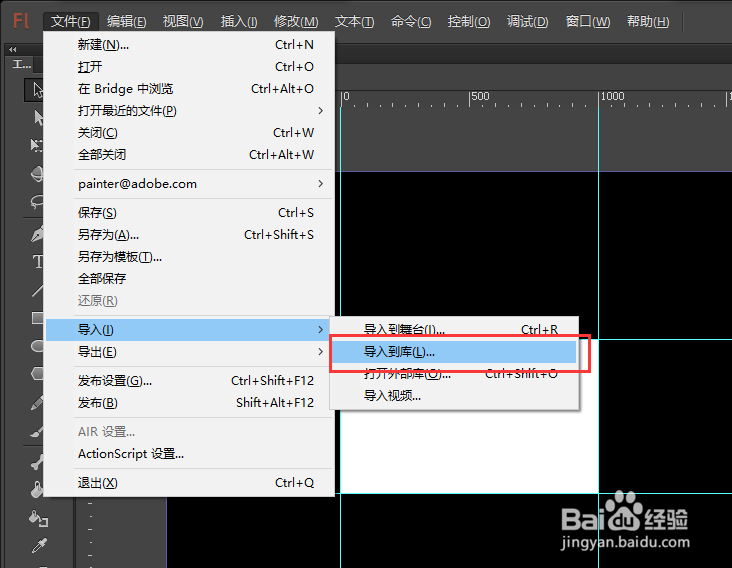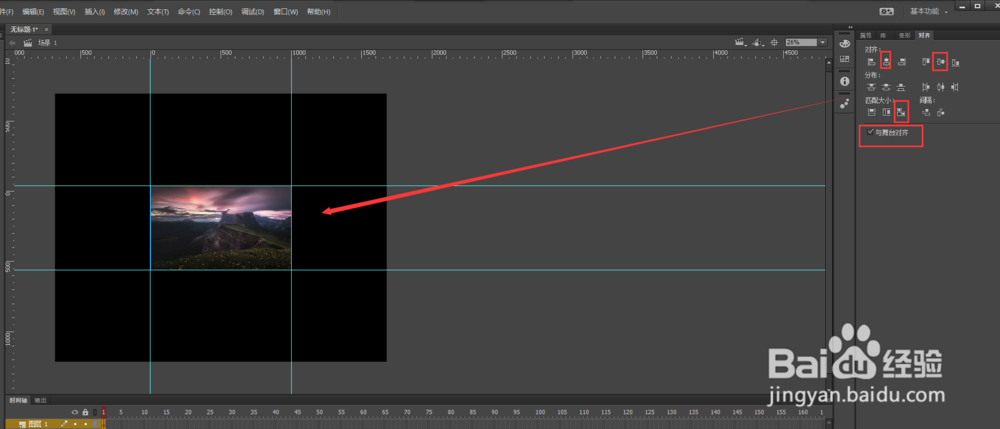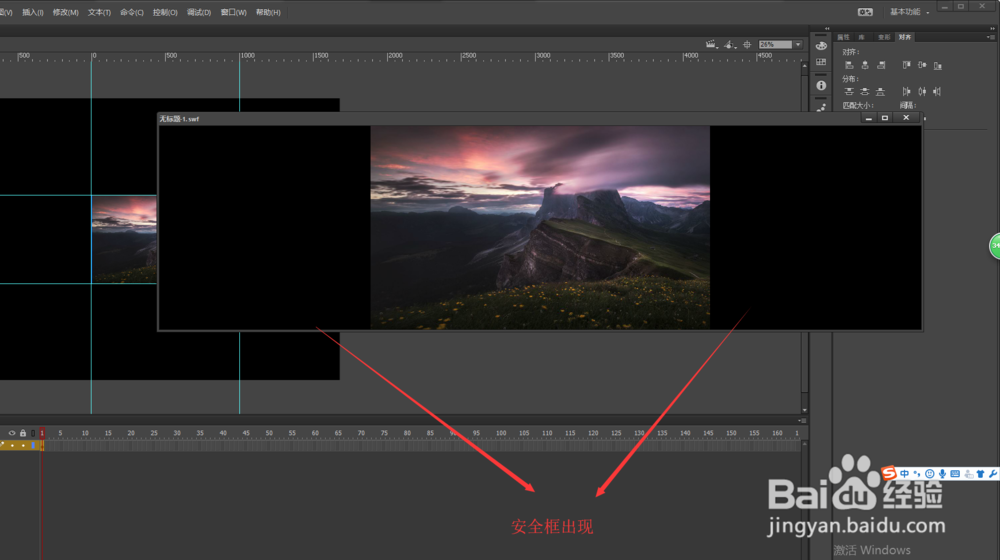1、双击flash的快捷图标,打开我们的flash动画软件,然后新建一个flash项目,设置项目大小为1000*600像素,点击确定创建这个flash动画项目。
2、找到菜单栏中的视图菜单,在视图菜单中找到标尺命令,将标尺进行勾选;勾选之后我们就看到在舞台与工具栏和菜单栏的边界处就出现了类似尺子的东西,这就是标尺。
3、切换到工具栏中的选择工具,将鼠标移到标尺上,然后按住鼠标左键不松依次退出下上的两条和左右的两条辅助线出来,并将这四条辅助键都贴紧舞台的四个边。
4、按Ctrl+减号将舞台缩小,选择工具栏中的矩形工具,设置矩形的笔触颜色为无,填充颜色为黑色,勾选工具栏最下方的对象绘制按钮,然后在画布中画出一个远大于舞台大小的矩形出来。
5、选中选择工具用鼠标左键在黑色矩形之外的地方单击一下,使得鼠标处于无选中对象状态;然后切换选中矩形工具,将矩形工具的填充颜色改为红色,然后使用矩形工具在舞台中间画出一个任意大小的小矩形出来。
6、用选择工具选中中间的红色小矩形,打开对齐窗口,勾选与舞台对齐,然后单击与舞台匹配宽恽但炎杰和高,在单击水平中齐与垂直中齐;然后在用选择工具选中外面的黑色大矩形,也要勾选与舞台对齐,直接单击水平中谈蚓宗蔼齐与垂直中齐即可。
7、单击图层1的第一个关键帧,将图层1中的所有对象都进行选中;然后打开修改菜单,找到并执行合并对象中的打孔命令,执行完该命令之后,中间的红色矩形就消失了。
8、选择文件——导入——导入到库,将准备好的一张素材图片导入到库中,打开库窗口,将素材图片拖入到舞台上,选中该素材,打开对齐窗口,勾选与舞台对齐,点击匹配宽和高,水平中齐与垂直中齐命令。
9、按Ctrl+回车键,输出并预览效果,自动生成的效果我们看到的只是一个我们导入的素材图;我们改变输出画面的宽度和高度,那么在素材的周边会出现黑色填充,这个黑色就是我们设置的安全框了,至此,我们就在flash项目中成功设置了安全框。